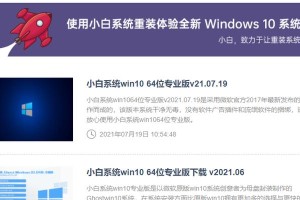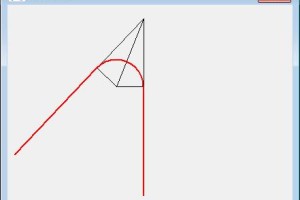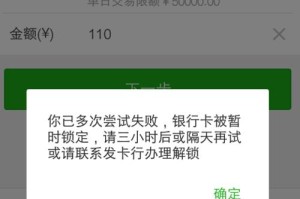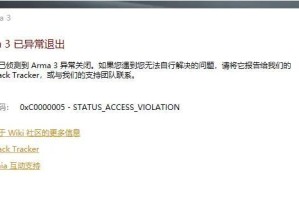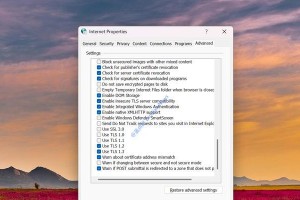在安装或重新安装Windows7系统时,使用优盘进行安装是一种快捷且方便的方式。本文将为你提供详细的华硕Win7系统优盘安装Win7系统教程,帮助你轻松完成安装过程。无需担心复杂的操作,只需要跟随以下步骤,你就可以成功完成安装。
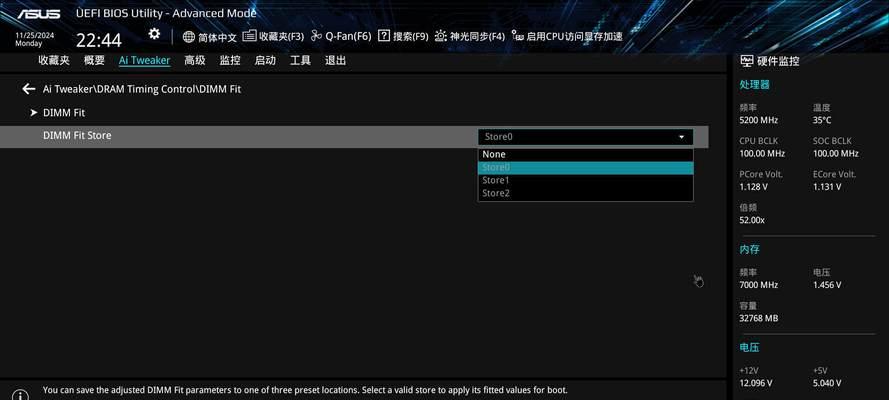
1.准备所需工具和材料
在开始安装之前,你需要准备一个容量不小于8GB的USB优盘,以及一个可靠的Win7系统安装镜像文件。
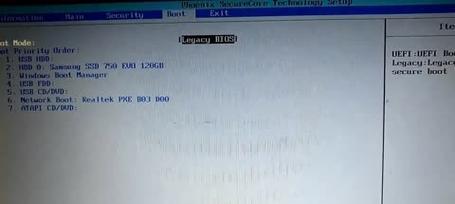
2.确认华硕电脑支持从优盘启动
在进入BIOS设置之前,你需要确认你的华硕电脑支持从优盘启动。你可以在开机时按下F2或Delete键进入BIOS设置界面,然后找到“Boot”选项并确认是否存在“RemovableDevices”或“USB”选项。
3.BIOS设置启动顺序为优盘优先

在BIOS设置界面中,找到“Boot”选项,并将启动顺序调整为优先识别优盘。确保将USB选项放在其他启动设备之前。
4.将优盘格式化为FAT32文件系统
在Windows操作系统中,找到优盘并右键点击,选择“格式化”。在格式化选项中,选择FAT32文件系统,并点击开始按钮以进行格式化。
5.使用UltraISO等软件制作启动盘
下载并安装UltraISO等软件,然后打开该软件。在菜单栏中选择“文件”-“打开”,并选择Win7系统安装镜像文件。接下来,选择“启动”-“写入硬盘映像”选项,选择你的USB优盘作为目标磁盘,并点击“写入”按钮。
6.复制驱动程序和个人文件到优盘
如果你担心安装过程中缺少驱动程序或个人文件,你可以将它们复制到优盘中。确保驱动程序和个人文件位于优盘的根目录下。
7.重启电脑并从优盘启动
将制作好的优盘插入你的华硕电脑,然后重启电脑。在开机时按下Esc或F8键,选择从USB设备启动。
8.进入Win7系统安装界面
在进入安装界面之前,你需要按照屏幕上的提示进行一些基本设置,例如选择安装语言和键盘布局。随后,点击“下一步”按钮进入下一步。
9.接受许可协议并选择安装类型
在安装过程中,你将被要求接受Windows许可协议。阅读并勾选“我接受许可协议”后,点击“下一步”。选择“自定义安装”选项,以便进行个性化的安装。
10.选择安装分区和位置
在安装类型界面中,你可以选择创建一个新的分区或使用已有的分区。根据个人需求选择相应的选项,并确定安装位置。
11.完成安装并进行初始设置
安装过程可能需要一些时间,请耐心等待。在安装完成后,按照屏幕上的提示进行一些初始设置,例如输入计算机名称和密码等。
12.安装驱动程序和个人文件
完成初始设置后,你需要安装相关驱动程序和复制个人文件到你的华硕电脑中。你可以从华硕官方网站下载相应的驱动程序,并将个人文件从优盘复制到电脑中。
13.更新系统和安装必要软件
为了保持系统的安全性和稳定性,你需要及时更新系统补丁和安装常用软件,如杀毒软件和浏览器等。
14.进行系统优化和个性化设置
根据个人需求,你可以对系统进行一些优化和个性化设置,例如更改桌面背景、安装主题和自定义快捷方式等。
15.完成华硕Win7系统优盘安装Win7系统
经过以上步骤,你已经成功完成了华硕Win7系统优盘安装Win7系统的过程。现在,你可以开始享受全新的操作系统带来的便利和功能。
通过本文提供的华硕Win7系统优盘安装Win7系统教程,你可以轻松完成安装过程。遵循上述步骤,你不仅可以省去繁琐的光盘安装过程,还可以更加灵活地进行安装操作。希望这篇文章对你有所帮助,祝你安装成功!